本文深入探讨了打印机脱机状态的多种原因及解决方法,从驱动程序问题、网络连接故障到打印机硬件故障等方面进行了详细分析,并提供了多种实用技巧,例如检查打印机物理连接、更新驱动程序、检查网络配置等。同时,文章也对未来打印机故障诊断技术的发展趋势进行了展望。希望本文能够帮助读者快速有效地解除打印机脱机状态,提高工作效率。
打印机脱机状态的常见原因及排查方法
打印机显示脱机状态,通常意味着打印机与电脑之间失去了连接,无法接收打印任务。这可能是多种原因造成的,例如驱动程序错误、网络连接问题、打印机本身故障等等。
首先,我们需要仔细检查打印机的物理连接是否正常。确保打印机电源线已正确连接,USB 数据线(如果适用)也已牢固连接到电脑和打印机。如果使用的是无线打印机,请检查打印机是否连接到正确的Wi-Fi网络,并确保网络连接稳定。许多用户在使用无线打印机时,容易出现信号干扰或网络不稳定等问题,导致打印机脱机。例如,路由器距离打印机过远,或者路由器信号受到墙壁或其他电子设备的干扰,都会影响打印机的网络连接。
其次,检查打印机驱动程序是否正常。过时的或损坏的驱动程序是造成打印机脱机的一个常见原因。建议您访问打印机制造商的官方网站,下载并安装最新的驱动程序。安装完毕后重启电脑,重新尝试打印,看是否可以解决脱机问题。一些用户在升级操作系统或安装新软件后,打印机驱动程序可能会出现冲突或损坏,从而导致打印机脱机。
如果以上方法仍然无法解决问题,可以尝试重启打印机和电脑,有时简单的重启就能解决一些暂时的连接问题。如果问题依旧,建议查看打印机是否有错误提示信息,根据提示信息进行相应的排查。
深入分析打印机脱机状态的网络连接问题
对于网络打印机,脱机状态常常与网络连接密切相关。网络设置不当、网络冲突、IP 地址冲突等都会导致打印机无法连接到网络,从而显示脱机状态。
首先,我们需要确保打印机和电脑都连接到同一个网络。如果使用的是无线网络,则需要确认打印机的Wi-Fi 连接是否正常。可以使用电脑上的网络诊断工具检查网络连接,查看是否有网络故障或者连接中断的情况。此外,有些情况下,打印机可能会自动获取IP地址,导致与电脑IP地址冲突。这时,我们需要手动设置打印机的IP地址,确保其在同一网段内且不与其他设备冲突。
在一些局域网环境中,打印机可能需要设置静态IP地址才能正常工作。这时,需要根据网络管理员提供的IP地址范围,选择一个未被使用的IP地址,并将该地址配置到打印机中。有些打印机的配置页面可以通过浏览器访问,这在很多企业级打印机中非常常见,需要熟练掌握相关操作。
其次,防火墙或杀毒软件的限制也可能导致网络连接中断。如果启用了防火墙或杀毒软件,建议暂时关闭它们,尝试重新连接打印机。如果打印机恢复正常,则可以将防火墙或杀毒软件设置为允许打印机访问网络。一些用户为了提高电脑安全性而限制了网络连接,这样会导致打印机无法正常工作。
打印机驱动程序问题与解决方案
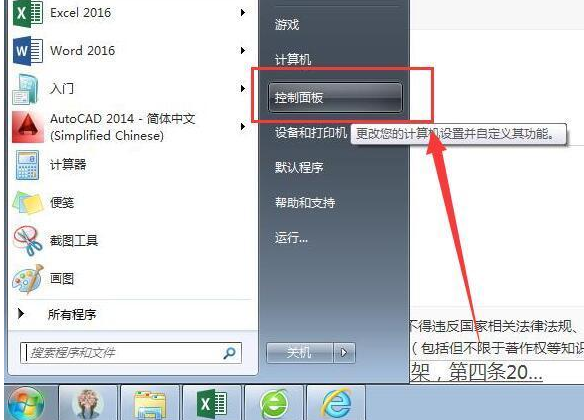
- 检查驱动程序是否安装正确
- 更新或重新安装打印机驱动程序
- 尝试使用兼容的驱动程序版本
- 检查驱动程序文件是否存在损坏
- 寻求厂商技术支持
硬件故障及其他可能原因

如果以上方法都未能解决问题,那么打印机本身可能存在硬件故障,例如打印机内部电路板损坏、打印头故障等等。这时,建议联系专业的维修人员进行检修。硬件故障是导致打印机脱机的一个比较棘手的问题,因为需要专业知识和工具才能进行检修。例如,打印机内部的电路板损坏,可能需要更换电路板才能修复。打印头故障也比较常见,通常表现为打印效果差,或者出现卡纸等问题。
此外,还有一些其他因素可能导致打印机脱机,例如打印机队列中存在错误的打印作业、系统资源不足等等。对于打印队列错误,可以尝试清除打印队列中的所有打印作业,然后重新尝试打印。如果系统资源不足,可以尝试关闭一些不必要的应用程序,释放系统资源。
在排除故障的过程中,我们可以尝试从最简单的步骤开始,例如检查打印机电源是否接通,打印纸是否足够等等,这些简单的步骤往往能解决很多问题。不要急于求成,要一步一步地排除故障。
总结与展望:提升打印机稳定性的策略
总而言之,打印机脱机状态的解除需要结合具体情况进行分析和解决。从物理连接、网络配置、驱动程序到硬件故障,都需要进行全面的排查。在日常使用中,定期维护打印机,例如清洁打印头、更新驱动程序、检查网络连接等等,可以有效预防打印机脱机问题的发生,提高打印机的稳定性和使用寿命。未来,随着技术的不断发展,打印机的智能化水平将会进一步提高,或许会有更智能、更便捷的故障诊断和解决方法出现,例如基于人工智能的自动诊断系统,可以更快速更准确地识别并解决打印机脱机等问题。


 鄂ICP备15020274号-1
鄂ICP备15020274号-1